Come Aggiornare la tua TV Sony: Guida Completa
Aggiornare la tua TV Sony è un passo fondamentale per garantire che il tuo dispositivo funzioni al meglio delle sue capacità. Gli aggiornamenti del software possono migliorare le prestazioni, aggiungere nuove funzionalità e risolvere bug o problemi di sicurezza. In questo tutorial, ti guideremo attraverso il processo di aggiornamento della tua TV Sony, passo dopo passo.
Indice
- Perché Aggiornare la tua TV Sony
- Preparazione all’Aggiornamento
- Aggiornamento Automatico tramite Internet
- Aggiornamento Manuale tramite USB
- Risoluzione dei Problemi Comuni
- Domande Frequenti
- Conclusione
Perché Aggiornare la tua TV Sony
Aggiornare il software della tua TV Sony è essenziale per diversi motivi:
- Miglioramenti delle Prestazioni: Gli aggiornamenti possono ottimizzare la velocità e la reattività della tua TV.
- Nuove Funzionalità: Spesso, gli aggiornamenti introducono nuove funzionalità che migliorano l’esperienza utente.
- Sicurezza: Gli aggiornamenti risolvono vulnerabilità di sicurezza che potrebbero essere sfruttate da malware.
- Compatibilità: Assicurano che la tua TV sia compatibile con le ultime app e servizi.
Preparazione all’Aggiornamento
Prima di procedere con l’aggiornamento, è importante prepararsi adeguatamente:
-
Controlla la Connessione Internet: Assicurati che la tua TV sia connessa a una rete Wi-Fi stabile. Una connessione instabile potrebbe interrompere l’aggiornamento.
-
Verifica lo Spazio di Archiviazione: Alcuni aggiornamenti potrebbero richiedere spazio di archiviazione aggiuntivo. Controlla che ci sia spazio sufficiente sulla tua TV.
-
Backup delle Impostazioni: Anche se raro, c’è sempre il rischio che un aggiornamento possa alterare le impostazioni. Prendi nota delle tue impostazioni preferite.
-
Controlla la Versione del Software: Vai su Impostazioni > Supporto Clienti > Informazioni su per vedere la versione attuale del software.
Aggiornamento Automatico tramite Internet
La maggior parte delle TV Sony moderne supporta gli aggiornamenti automatici tramite Internet. Ecco come procedere:
Passo 1: Abilita gli Aggiornamenti Automatici
- Premi il pulsante
Home sul telecomando.
- Vai su
Impostazioni.
- Seleziona
Supporto Clienti o Assistenza.
- Scegli
Aggiornamento Software.
- Attiva l’opzione
Aggiornamento Automatico.
Passo 2: Avvia l’Aggiornamento
- Se la tua TV non ha già scaricato l’aggiornamento, seleziona
Controlla Aggiornamenti.
- Se è disponibile un aggiornamento, segui le istruzioni sullo schermo per scaricarlo e installarlo.
Passo 3: Attendi il Completamento
- Durante l’aggiornamento, la TV potrebbe riavviarsi più volte. Non spegnere la TV durante questo processo.
Aggiornamento Manuale tramite USB
Se preferisci o se la tua TV non è connessa a Internet, puoi aggiornare il software manualmente utilizzando una chiavetta USB.
Passo 1: Scarica l’Aggiornamento
- Visita il sito ufficiale di Sony e vai alla sezione
Supporto.
- Inserisci il modello della tua TV per trovare l’aggiornamento software più recente.
- Scarica il file di aggiornamento sul tuo computer.
Passo 2: Prepara la Chiavetta USB
- Formatta una chiavetta USB in formato FAT32.
- Copia il file di aggiornamento scaricato nella directory principale della chiavetta USB.
Passo 3: Installa l’Aggiornamento
- Inserisci la chiavetta USB nella porta USB della tua TV.
- Premi il pulsante
Home sul telecomando e vai su Impostazioni.
- Seleziona
Supporto Clienti o Assistenza.
- Scegli
Aggiornamento Software e poi Aggiornamento tramite USB.
- Segui le istruzioni sullo schermo per completare l’aggiornamento.
Risoluzione dei Problemi Comuni
Problema 1: L’Aggiornamento Non Riesce
- Soluzione: Assicurati che la connessione Internet sia stabile. Se stai usando una chiavetta USB, verifica che sia formattata correttamente e che il file di aggiornamento sia nella directory principale.
Problema 2: La TV Non Riconosce la Chiavetta USB
- Soluzione: Prova a riformattare la chiavetta USB in FAT32 e ricopiare il file di aggiornamento.
Problema 3: La TV Si Blocca Durante l’Aggiornamento
- Soluzione: Non spegnere la TV. Attendi qualche minuto per vedere se il processo riprende. Se il problema persiste, contatta l’assistenza Sony.
Domande Frequenti
Quanto Tempo Impiega un Aggiornamento?
- Gli aggiornamenti possono variare da pochi minuti a un’ora, a seconda delle dimensioni del file e della velocità della connessione Internet.
Posso Usare la TV Durante l’Aggiornamento?
- No, è consigliabile non utilizzare la TV durante l’aggiornamento per evitare interruzioni.
Cosa Fare se l’Aggiornamento Fallisce?
- Prova a riavviare la TV e ripetere il processo. Se il problema persiste, contatta l’assistenza Sony.
Conclusione
Aggiornare la tua TV Sony è un processo semplice che può migliorare significativamente la tua esperienza visiva. Seguendo questa guida, sarai in grado di mantenere il tuo dispositivo aggiornato con le ultime funzionalità e miglioramenti di sicurezza. Se incontri problemi, non esitare a contattare l’assistenza Sony per ulteriore supporto. Buona visione!
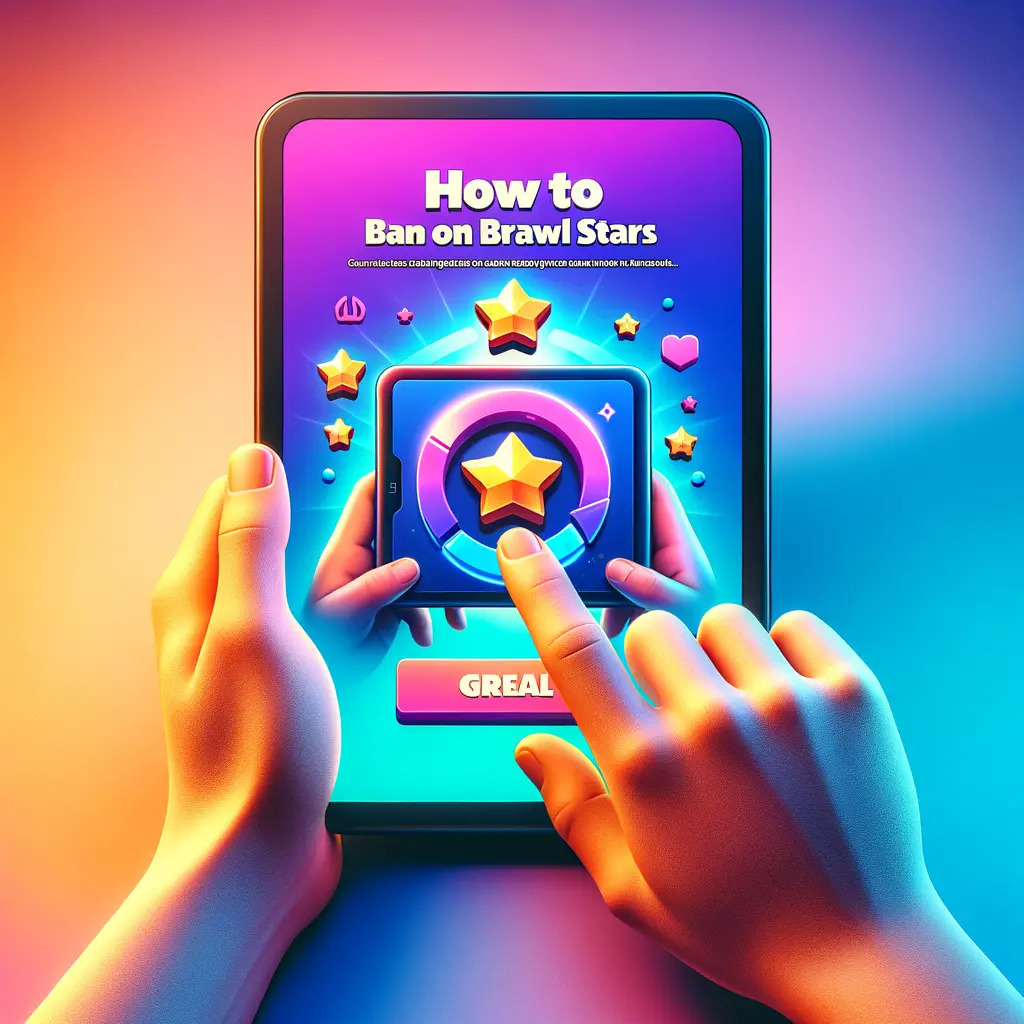
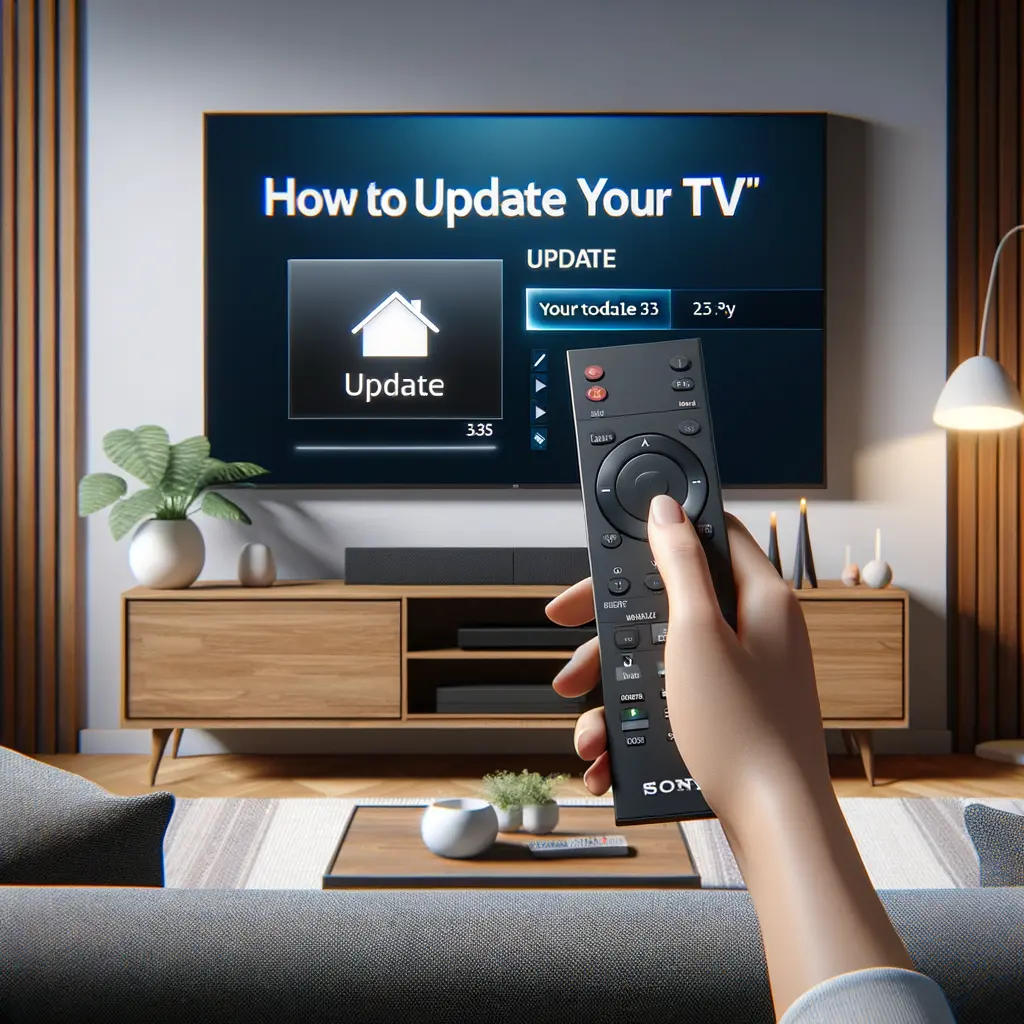
Condividi questo articolo se ti piace.